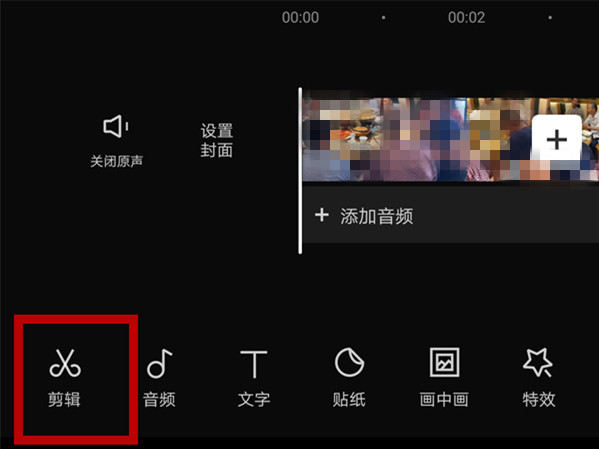很多使用剪映的用户都会遇到需要旋转视频画面的情况,比如拍摄时手机方向不正确或拍摄过程中需要更改视角等。在这种情况下,我们可以使用剪映自带的旋转功能来处理视频画面。
具体操作如下:
首先,打开剪映APP并点击“开始创作”,然后选择需要编辑的视频素材进入剪辑页面。接着,点击底部导航栏上的“编辑”按钮,即可进入视频编辑界面。
在编辑界面中,可以看到右侧工具栏中有一个“旋转”按钮,点击后会弹出一个选择菜单,其中包含四个选项:逆时针旋转90度、顺时针旋转90度、180度翻转以及垂直翻转。根据需要选择相应的旋转方向,即可快速调整视频画面的朝向和位置。
需要注意的是,在进行旋转操作之前最好将视频素材添加到时间轴上进行裁剪和调整,避免可能出现的尺寸变化和失真情况。此外,在旋转过程中还可以通过拖动画面来调整旋转后的位置,确保画面居中或合适的位置。
总之,剪映的旋转功能可以帮助用户快速轻松地调整视频画面,让视觉呈现更加完美。无论是业余还是专业的视频制作人员,都可以通过这个功能来处理视频素材中不可避免的问题,得到更加满意的视觉效果。